Walkman Zのroot権限を取得してからやったこと
どーもです。
Walkman Zですが、root権限の取得ができてしまいます。ここでは方法を紹介したりはしませんが。
今回はroot権限を取得してから僕がやったことを紹介します。
準備
- root権限の取得
- busyboxのインストール
- 作業PCはLinux(Unix系)で、AndroidSDK等が整っているとする
フォント関連
Walkman Zの標準状態での日本語フォントであるモトヤLシーダ3等幅(MTLc3m.ttf)は、なんか微妙ですよね。見難い訳じゃないですが、なんとなく中華臭がします。
以前はモトヤマルベリ(MTLmr3m.ttf)を追加して使っていたのですが、今回はmiguを使うことにしました。
// 編集するファイルを引っ張ってくる
myon@pc:~$ adb pull /system/vendor/etc/fallback_fonts.xml .
// 編集
myon@pc:~$ vim fallback_fonts.xml/system/vendor/etc/fallback_fonts.xmlはこのように書き換えます
<familyset>
<family order="0">
<fileset>
<file>migu-1p-regular.ttf</file>
<file>migu-1p-bold.ttf</file>
</fileset>
</family>
</familyset>// ファイルの転送
myon@pc:~$ adb push migu-1p-regular.ttf /sdcard/
myon@pc:~$ adb push migu-1p-bold.ttf /sdcard/
myon@pc:~$ adb push fallback_fonts.xml /sdcard/
// 端末に接続
myon@pc:~$ adb shell
shell@android:/ $ su -
// /systemを書き込み可の状態にリマウント
root@android:/ # busybox mount -o remount,rw /system
// font等のコピー・置換
root@android:/ # cp /sdcard/migu-*.ttf /system/fonts/
root@android:/ # chmod 644 /system/fonts/*
root@android:/ # cp /sdcard/fallback_fonts.xml /system/vendor/etc/
root@android:/ # chmod 644 /system/vendor/etc/fallback_fonts.xml他、英字フォントとしてCabin Font、ツイッターするやつの特殊記号用フォントも追加しました。
ツイッターするやつ(fontデータ)のapkを抜き出して解凍、さらに中から出てくるoriginal.zip(だったと思う)を解凍してフォントファイルを抜き出します。
// 編集するファイルを引っ張ってくる
myon@pc:~$ adb pull /system/etc/system_fonts.xml .
myon@pc:~$ adb pull /system/etc/fallback_fonts.xml .
// 編集
myon@pc:~$ vim system_fonts.xml
myon@pc:~$ vim fallback_fonts.xmlsystem_fonts.xmlは、DroidSans(|-Regular|-Bold|-Italic|-BoldItalic).ttfの項目をすべてCabin-*に置換。
fallback_fonts.xmlは、最後の行あたりを以下のように追記しました。
<family>
<fileset>
<file>original.ttf</file>
</fileset>
</family>
<family>
<fileset>
<file>DroidSansFallback.ttf</file>
</fileset>
</family>
</familyset>これらを同様に/system/fonts等に送って端末を再起動させれば反映されます。
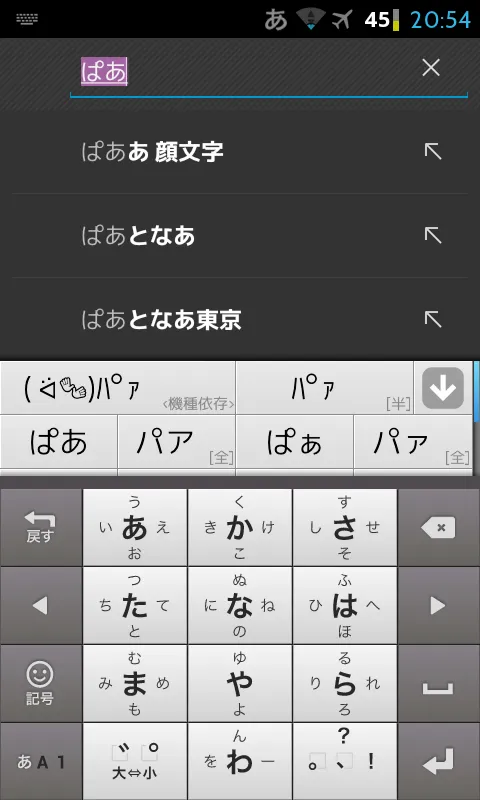
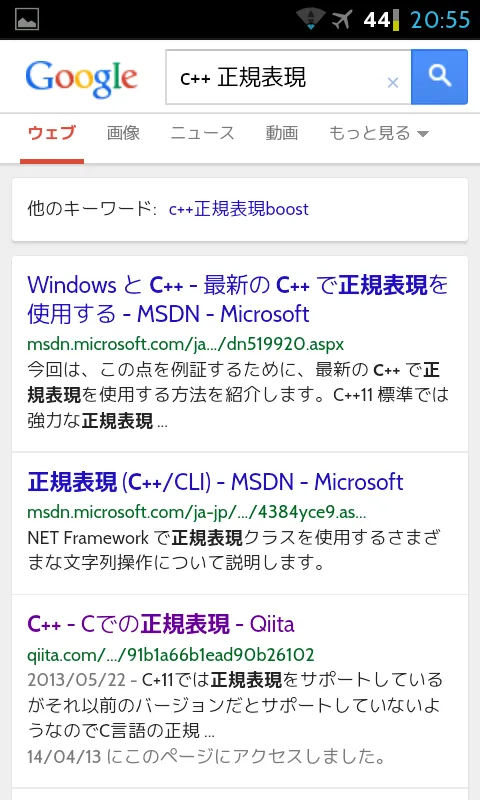
スクリーンショット撮影時のシャッター音の無効化
/system/media/audio/ui/camera_click.oggを削除または無効な名前(*.ogg.bak等)にリネームします。
SystemUI.apkのdeodex化とバッテリ残量100段階表示
deodex作業はこちらの記事を参考にしました。
ちなみに、こんな感じのShellScriptを書いておくと捗ります。
#!/bin/sh
java -jar baksmali.jar $@#!/bin/sh
java -jar smali.jar $@$ ./baksmali -d system/framework -x SystemUI.odex -o set
$ ./smali set -o classes.dex
$ 7z a -tzip SystemUI.apk classes.dexこうして出来上がったSystemUI.apkを、framework-res.apkとともにUOT KitchenのFile uploadタブからアップロードし、Batteryのタブを開いてUse this modにチェック、好みのアイコンにチェックを入れたり色を再設定してSummaryタブのSubmit work to kitchenボタンで送信。
画面に従いしばらく待つと加工したapkの入ったzipがダウンロードできるようになります。
$ unzip UOT-xx-xx-xx-xx-x.zip
$ adb push app/SystemUI.apk /sdcard/
$ adb push ramework/framework-res.apk /sdcard/
$ adb shell
shell@android:/ $ su -
root@android:/ # busybox mount -o remount,rw /system
root@android:/ # cp /sdcard/*.apk /system/
root@android:/ # chmod 644 /system/*.apk
root@android:/ # mv /system/SystemUI.apk /system/app/
root@android:/ # mv /system/framework-res.apk /system/framework/
root@android:/ # rm /system/app/SystemUI.odexこれで再起動を掛けると反映されます。SystemUI.apk等の書き換えは非常に危険なので、上コマンドのような置換を行いましょう。
![]()
ではではー